安装软件之前,请建目录:
cd /usr
sudo mkdir kei
sudo chown $USERNAME:$USERNAME kei
JDK安装
在这里,我们采用linux系列下更通用的非rpm版本安装。
1. 下载
2. 安装
下载后将jdk-6u23-linux-x64.bin拷贝到/usr/kei目录下
[kei@localhost kei]$ chmod u+x jdk-6u23-linux-x64.bin
[kei@localhost kei]$ ./jdk-6u23-linux-x64.bin
3. 建立链接
便于以后切换版本不用修改环境变量,可以建立链接
[kei@localhost kei]$ ln -s jdk1.6.0_23 java
4. 设置环境变量
修改~/.bash_profile或~/.profile或/etc/profile(三个文件中修改一个即可,还有其它一些方式不在此列出了)尾巴上添加:
export JAVA_HOME=/usr/kei/java
export PATH=$JAVA_HOME/bin:$JAVA_HOME/jre/bin:$PATH
export CLASSPATH=$JAVA_HOME/lib:$JAVA_HOME/jre/lib:.:$CLASSPATH
重启即完成安装(不重启可以用source 您修改的文件及路径令其生效)。
eclipse及其插件的安装
1. 下载eclipse
下载链接: 一般我们下载Eclipse IDE for Java EE Developers
2. 解压
在下载的文件上点右键解压或是命令行
[kei@localhost 下载]$ tar zxvf eclipse-jee-helios-SR1-linux-gtk-x86_64.tar.gz
3. 将解压后的eclipse文件夹移动到您想放的位置,即完成了eclipse的安装
4. 安装常用插件(根据您的需要进行安装)
Help -> Software Updates -> Available Software -> Add Site ->
veloeclipse:Eclipse的编辑Velocity模板的插件。Updates URL:
eclemma:单元测试覆盖率报告工具。Updates URL:
findbugs:检查代码中的bug。Updates URL:
easyshell:本地浏览工具,包括打开文件夹和命令行以及本地运行。Updates URL:
jdepend4eclipse:依赖分析工具。Updates URL:
propedit:properties文件编辑工具。Updates URL:
Webx3 Plugin: webx3框架的工具。Updates URL:
下载方式:
Eclipse ResourceBundle Editor:Eclipse中编辑ResourceBundle的插件
Eclipse Marketplace Client:
Maven: Help -> Eclipse Marketplace... -> maven integration for eclipse -> Install
更多插件欢迎在此分享。
详细功能及使用说明见:安装完eclipse插件后,help->help contents
Subversion
[kei@localhost ~]$ sudo yum install svn
[sudo] password for kei:
输入密码,安装,安装完成后,即可使用svn命令
Maven
[kei@localhost ~]$ sudo yum install maven2
[sudo] password for kei:
输入密码,安装,安装完成后,即可使用mvn命令
虚拟机安装
这里我们讲解两款虚拟机的安装,一款付费的VMware Workstation,一款为免费的virtualbox。前者的功能更为强大。
VMware Workstation
1. 下载
2. 安装
[kei@localhost 下载]$ sudo ./VMware-Workstation-Full-7.1.3-324285.x86_64.bundle
[sudo] password for kei:
输入密码,之后会出来图形化的安装界面,按引导完成安装。
3. 安装kernel-devel
安装完成通过开始菜单打开VMware workstation时出现如下界面Kernel headers for ... were not found.
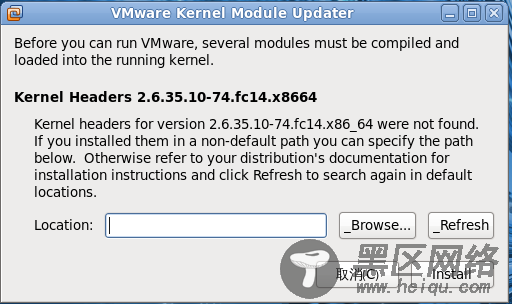
解决办法
[kei@localhost ~]$ sudo yum install kernel-devel
[sudo] password for kei:
输入密码,安装。完成后通过开始菜单打开VMware workstation,根据引导即可成功完成安装和启动。
4. 激活(略)
virtualbox
1. 下载
2. 安装qt
[kei@localhost 下载]$ sudo yum install qt
[sudo] password for kei:
3. 安装qt-x11
[kei@localhost 下载]$ sudo yum install qt-x11
[sudo] password for kei:
4. 安装dkms
[kei@localhost 下载]$ sudo yum install dkms
[sudo] password for kei:
注:多个软件一起安装,可以一起输入名字,中间以空格分隔。如上面的几者可以写成sudo yum install qt qt-x11 dkms
5. 安装
[kei@localhost 下载]$ sudo rpm -ivh VirtualBox-4.0-4.0.0_69151_Fedora14-1.x86_64.rpm
[sudo] password for kei:

